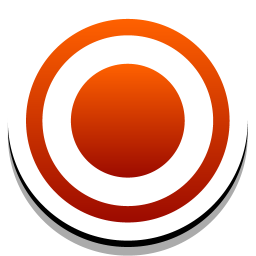
ZD錄屏軟件
v11.5.3 特別版- 軟件大小:8.97 MB
- 軟件語言:簡體中文
- 更新時間:2022-10-05
- 軟件類型:國產(chǎn)軟件 / 視頻處理
- 運行環(huán)境:WinXP, Win7, Win8, Win10, WinAll
- 軟件授權(quán):免費軟件
- 官方主頁:http://www.pmlxj.com/products.html
- 軟件等級 :
- 軟件廠商:深圳市紫迪軟件有限公司
- 介紹說明
- 下載地址
- 精品推薦
- 相關(guān)軟件
- 網(wǎng)友評論
zd屏幕錄像機是一款可以幫助用戶錄制電腦視頻的軟件,你可以在軟件上自由錄制電腦內(nèi)容,可以對電腦桌面的操作過程錄制,例如錄制自己在電腦桌面編輯文檔的過程,例如錄制電腦播放的網(wǎng)課內(nèi)容,錄制電腦視頻會議內(nèi)容,任何內(nèi)容都可以錄制為視頻保存,方便以后重新觀看視頻,也可以將視頻分享給其他朋友觀看,軟件在錄制的過程還可以啟動畫筆,使用鼠標(biāo)就可以操作畫筆在錄制區(qū)域上手寫各種內(nèi)容,適合教學(xué)使用,也可以將電腦游戲錄制,功能還是比較豐富的,需要就下載吧!
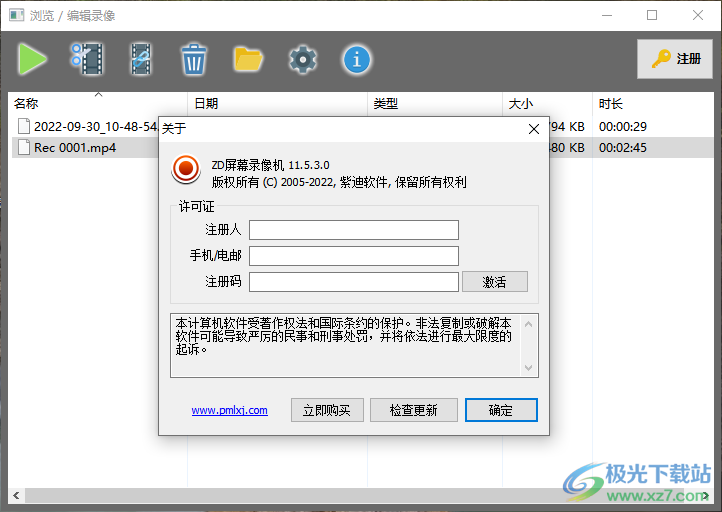
軟件功能
1、ZD錄屏軟件為用戶提供更輕松的視頻錄制方式
2、可以對屏幕內(nèi)容錄制,可以對游戲內(nèi)容錄制,可以對網(wǎng)課內(nèi)容錄制
3、選擇錄制的區(qū)域就可以點擊F8執(zhí)行錄制,再次點擊F8就可以結(jié)束錄制
4、支持區(qū)域錄屏、窗口錄屏、全屏錄屏、錄攝像頭
5、可以手動設(shè)置開啟聲音和關(guān)閉聲音,再次揚聲器錄音、耳麥錄音、麥克風(fēng)錄音、線路錄音
6、提供筆畫功能,使用畫筆就可以在屏幕上手寫內(nèi)容,也可以添加各種圖形標(biāo)記
7、支持截圖功能,可以點擊F9對當(dāng)前的畫面截圖保存
8、支持定時錄制功能,可以在軟件設(shè)置軟件開始錄制和結(jié)束錄制的時間段
9、支持鼠標(biāo)效果設(shè)置,可以在軟件錄制鼠標(biāo)點擊和移動的特效
軟件特色
1、zd屏幕錄像機可以輕松錄制您需要的視頻資源
2、喜歡的視頻無法下載,可以通過zd屏幕錄像機直接錄制為MP4
3、自己在電腦玩游戲可以直接錄制為教程,方便發(fā)布到網(wǎng)上
4、自己操作Word、powerpoint等軟件也可以錄制為視頻
5、支持畫面放大:畫面放大200%Ctrl +Alt +2、畫面放大300%Ctrl +Alt +3、畫面放大400%Ctrl +Alt +4
6、支持剪切功能,錄制完畢的視頻可以適當(dāng)剪切不需要的部分
7、支持播放功能,在視頻列表界面選擇一個錄制完畢的視頻就可以點擊播放
使用方法
1、打開zd屏幕錄像機顯示您需要錄制的內(nèi)容,隨便點擊一個使用
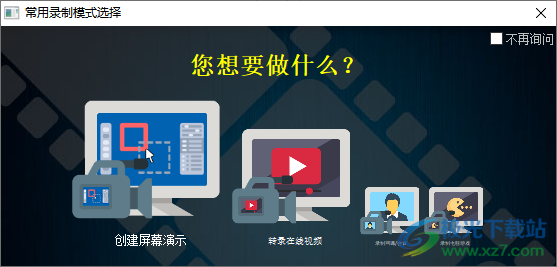
2、可以選擇錄制網(wǎng)課或者錄制游戲,手動設(shè)置錄制區(qū)域就可以開始錄視頻
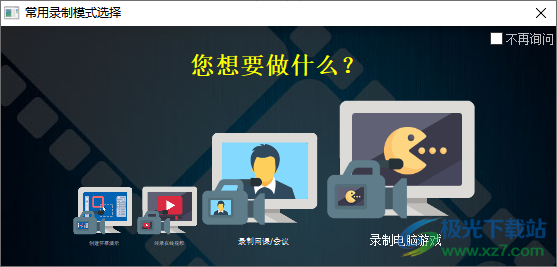
3、如圖所示,選擇錄制模式后按住鼠標(biāo)左鍵在屏幕上劃取一個區(qū)域就可以點擊F8開始錄制

4、錄制的時候會在電腦桌面底部顯示錄制框,可以查看錄制時間
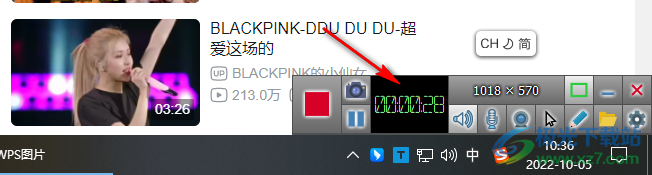
5、點擊右鍵可以顯示控制功能:錄制新選區(qū)Alt F8、停止錄制F8、暫停錄制Ctrl F8、屏幕截圖F9
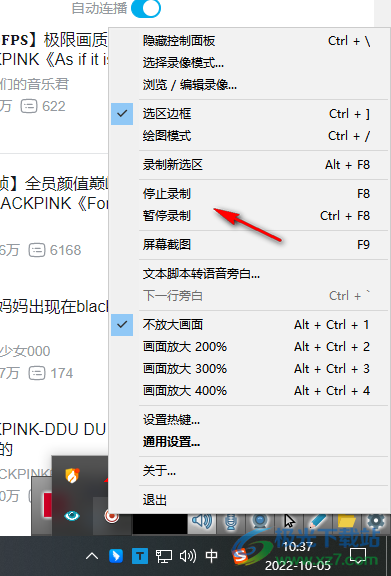
6、鼠標(biāo)點擊畫筆就可以在屏幕上手寫內(nèi)容,方便添加標(biāo)記

7、點擊F8就可以停止錄制,會顯示錄制的視頻列表,點擊播放就可以在電腦的播放器打開視頻
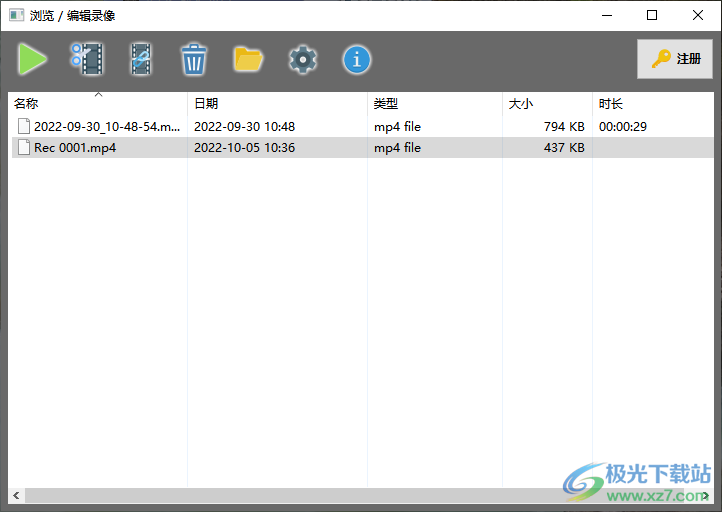
8、點擊剪切按鈕就可以在軟件上重新調(diào)整錄制的視頻時長,自己設(shè)置剪切的時間段
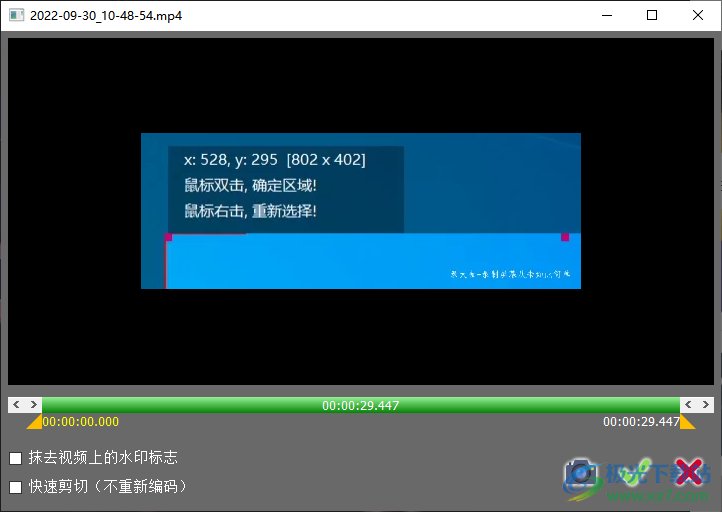
9、激活功能,可以到官方網(wǎng)站購買zd屏幕錄像機,隨后在軟件記錄
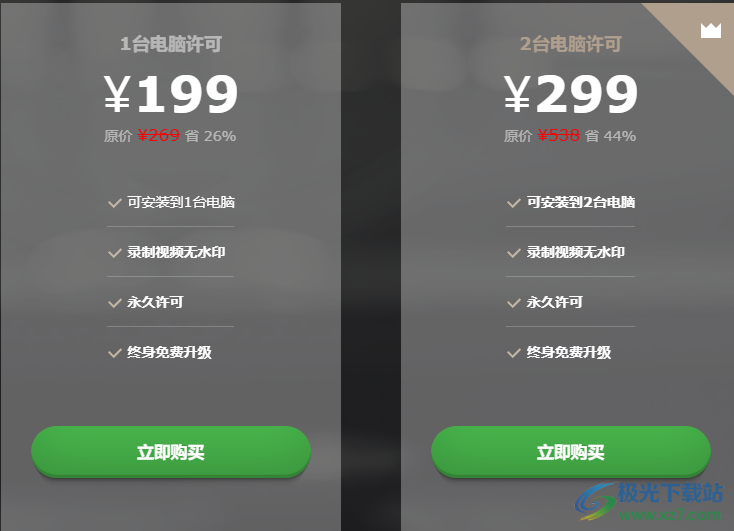
10、將購買得到的注冊碼輸入到軟件就可以激活,從而無限制錄制視頻
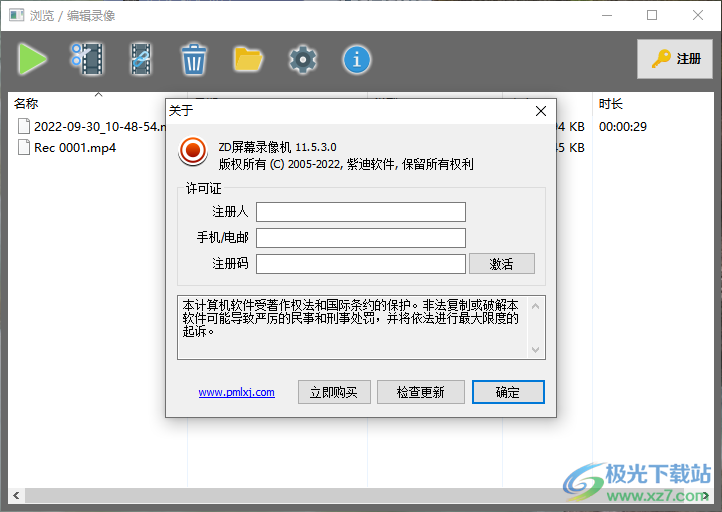
11、點擊右側(cè)的設(shè)置按鈕可以彈出很多選項,可以選擇新的錄制模式,重新開始錄制
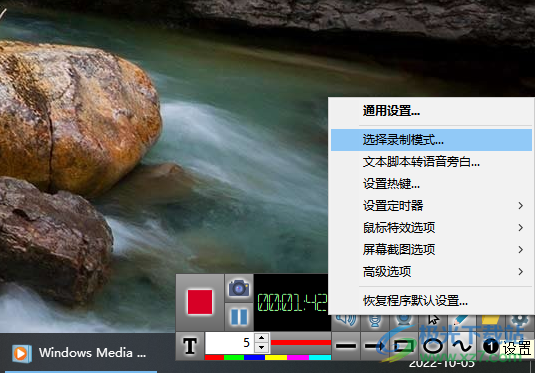
12、熱鍵設(shè)置界面,您需要記住幾個經(jīng)常使用的熱鍵,方便操作視頻錄制和結(jié)束錄制
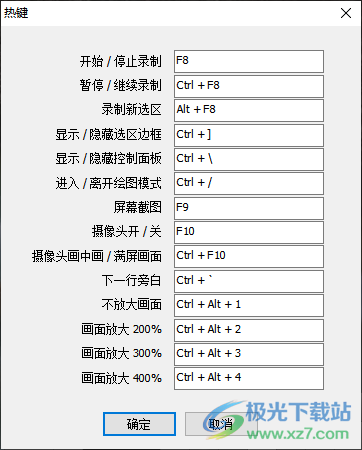
13、定時錄制功能,可以在軟件設(shè)置開始錄制的時間段
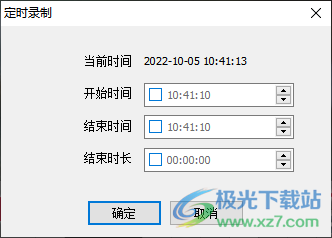
14、錄制鼠標(biāo)光標(biāo)、高亮鼠標(biāo)位置、鼠標(biāo)移動軌跡、鼠標(biāo)點擊特效、鼠標(biāo)點擊音效、原始鼠標(biāo)大小
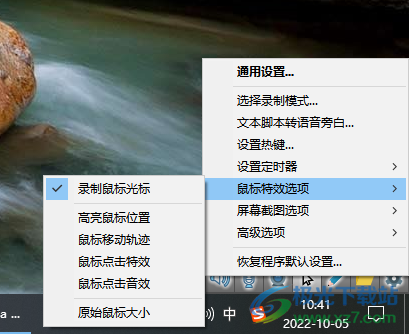
15、截圖功能:快速截圖模式、保存為PNG、保存為BMP、保存為JPG、保存為TIF
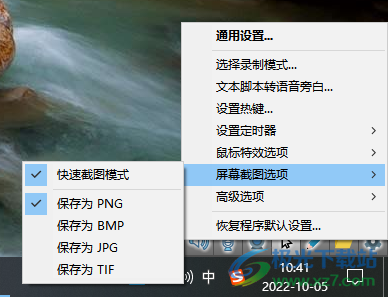
16、高級選項
以管理員權(quán)限運行…
隱形模式
在Windows啟動時自動運行
在程序運行時自動開始錄制
在錄制狀態(tài)發(fā)生改變時發(fā)出蜂鳴
點擊程序托盤圖標(biāo)來結(jié)束錄制
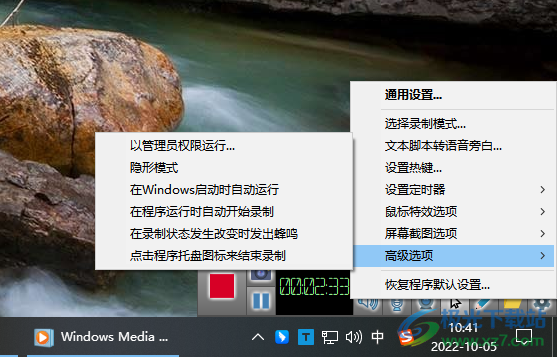
下載地址
- Pc版
ZD錄屏軟件 v11.5.3 特別版
本類排名
本類推薦
裝機必備
換一批- 聊天
- qq電腦版
- 微信電腦版
- yy語音
- skype
- 視頻
- 騰訊視頻
- 愛奇藝
- 優(yōu)酷視頻
- 芒果tv
- 剪輯
- 愛剪輯
- 剪映
- 會聲會影
- adobe premiere
- 音樂
- qq音樂
- 網(wǎng)易云音樂
- 酷狗音樂
- 酷我音樂
- 瀏覽器
- 360瀏覽器
- 谷歌瀏覽器
- 火狐瀏覽器
- ie瀏覽器
- 辦公
- 釘釘
- 企業(yè)微信
- wps
- office
- 輸入法
- 搜狗輸入法
- qq輸入法
- 五筆輸入法
- 訊飛輸入法
- 壓縮
- 360壓縮
- winrar
- winzip
- 7z解壓軟件
- 翻譯
- 谷歌翻譯
- 百度翻譯
- 金山翻譯
- 英譯漢軟件
- 殺毒
- 360殺毒
- 360安全衛(wèi)士
- 火絨軟件
- 騰訊電腦管家
- p圖
- 美圖秀秀
- photoshop
- 光影魔術(shù)手
- lightroom
- 編程
- python
- c語言軟件
- java開發(fā)工具
- vc6.0
- 網(wǎng)盤
- 百度網(wǎng)盤
- 阿里云盤
- 115網(wǎng)盤
- 天翼云盤
- 下載
- 迅雷
- qq旋風(fēng)
- 電驢
- utorrent
- 證券
- 華泰證券
- 廣發(fā)證券
- 方正證券
- 西南證券
- 郵箱
- qq郵箱
- outlook
- 阿里郵箱
- icloud
- 驅(qū)動
- 驅(qū)動精靈
- 驅(qū)動人生
- 網(wǎng)卡驅(qū)動
- 打印機驅(qū)動
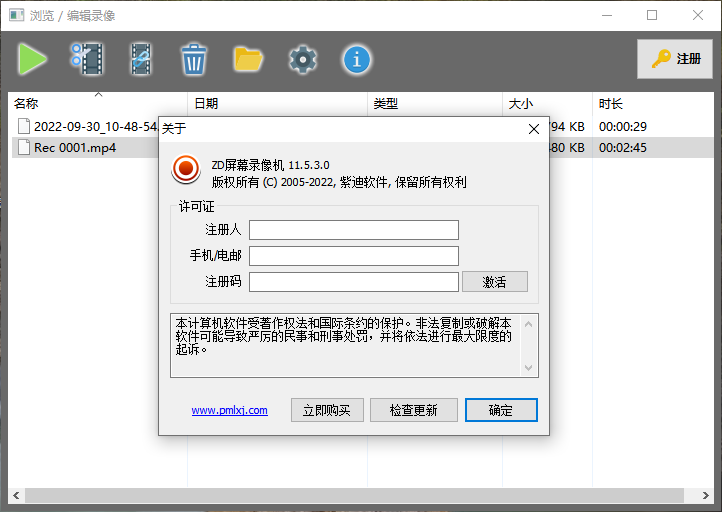







































網(wǎng)友評論